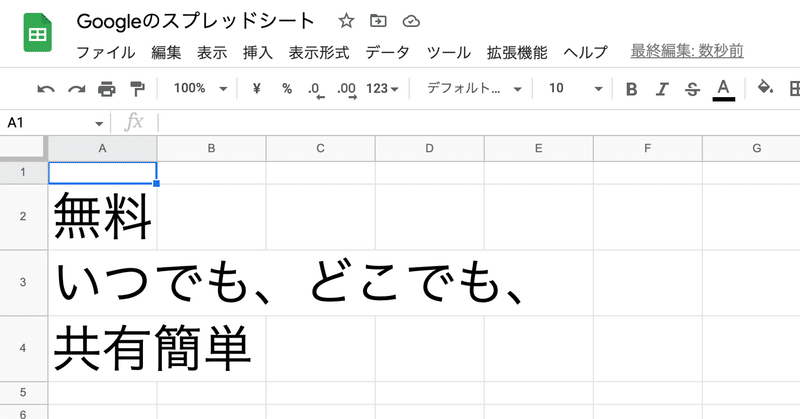
エクセルはもう不要!? Googleサービスを使い倒そう|スプレッドシート編
Google様の無料サービスを紹介していきます。
第1弾はスプレッドシートです。
※シリーズ化する予定です。
「さぁ、パソコン買いに行こう〜」
と思い、パソコンの値段を見るとOffice(エクセルやワード標準装備)の有り、無しで金額が変わってきます数万円程度。
また、後からエクセルを使いたくてパソコンにダウンロードするにも数万円の出費が必要。。。。
「仕事で使うから仕方ないかぁ〜」
そんな経験ありませんか?
Googleのスプレッドシートを使えば大丈夫。
エクセルの代用品として十分に機能してくれます。
そして 無料 なんです。。。
今回は簡単にスプレットシートの使い方 や できること、できないこと をご紹介します。
ご参考になれば嬉しいです。
スプレッドシートとは
Google(グーグル)スプレッドシートとはデータ入力・管理や表計算ができるGoogle公式のサービスです。GoogleスプレッドシートはExcel(エクセル)と関数などの機能が似ているため、同じ操作感で扱えます。
ただし、Excelと異なり、Googleスプレッドシートは複数人で共有し同時に編集することが可能です。
簡単に言うと、エクセルに似た無料のGoogleが出しているサービスです。
スプレッドシートの使い方
早速、スプレッドシートを使ってみましょう!
Googleの画面を開いて、画面右上の「・」が9個並んだアイコンを押します。

Googleのアプリ一覧が表示されますので、下にスクロールしてスプレッドシートを選択します。

そうすると以下の画面が開きますので、「空白」を押すと新規にスプレッドシートを始めることができます。
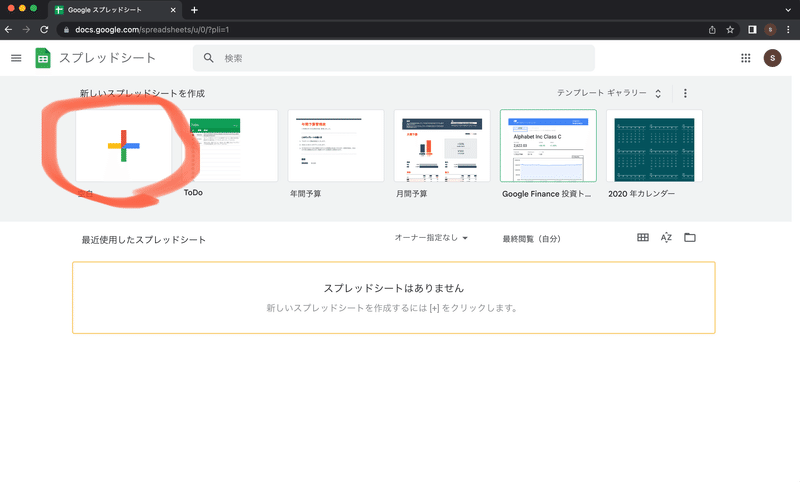

操作方法は少しエクセルと違いはありますが、
アイコンなども見やすく、直感的に操作できるようになっているので、使い慣れるのは早いと思います。
できること、できないこと
できること
無料で使える
いつでも、どこでも、どの端末でも使える
共有が簡単
自動保存
関数も使えるよ
無料で使えるのは先にお伝えした通りで、
スプレッドシートはネットが使える場所であれば、いつでも、どこでも使えます。
また、Googleに同じアカウントでログインすれば、どの端末(パソコンやスマホ、タブレット)からでもアクセスできます。
※スマホアプリもありますよ。Android、iPhone
共有設定も簡単にでき、オンライン上で操作するのでリアルタイムで共有することができます。
※エクセルをコピーして、上司に送って、上司が更新したエクセルを更新してなど、そんなことはもう不要です。

共有範囲や編集の可否も設定可能
参考に共有設定しているリンクも記載しておきます。
■共有設定:範囲は誰でも閲覧可能(編集不可設定)
あと、自動保存も結構便利です。
保存ボタンを押す必要がないので、すぐにデータが記録されます。
※エクセルにもある機能で、1分間隔の設定(初期値は10分)ができます。
そして、合計値や複雑な計算などに使う関数も使えます。
便利〜
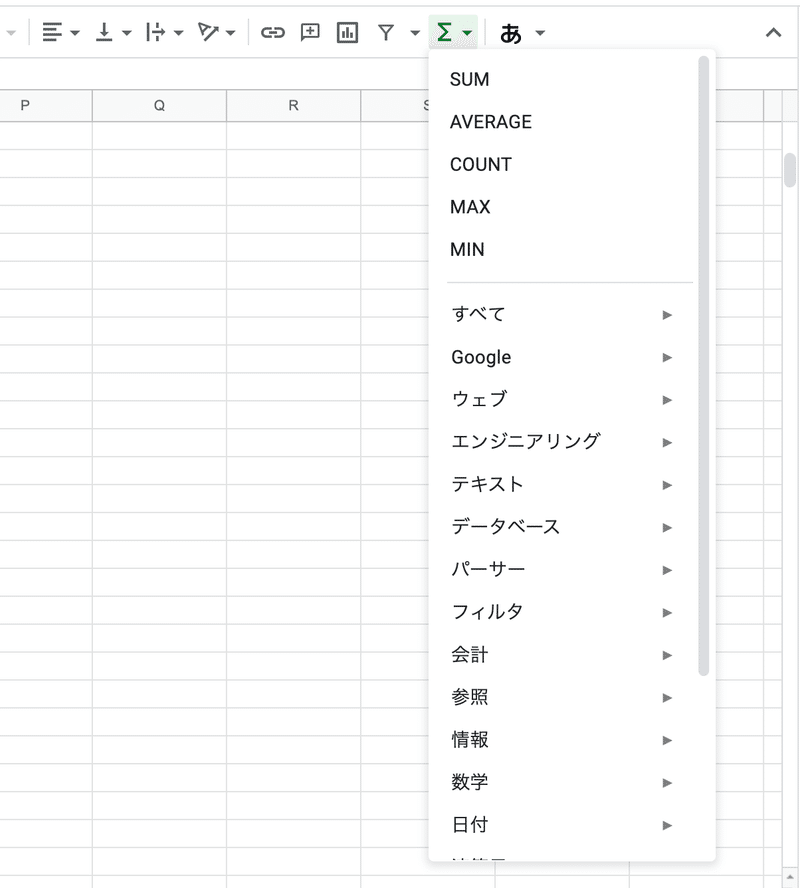
できないこと
もちろんできないことやエクセルには敵わないこともあります。
オフライン環境では使えない
共有設定が便利すぎてデータ情報が漏れる危険
表やグラフ、文字フォントの種類が少ない
スプレットシートはインターネット環境下でしか操作ができないので、ネットが使えないと厳しいです。
(厳密にはネットがなくても使えますが、導入方法が少しややこしいので割愛します)
できることで紹介した共有設定ですが、便利すぎる反面、情報の誤送信などにもつながるリスクが上がるので気をつけましょう。
スプレッドシートは、全体的にエクセルほど表やグラフ、文字の種類などは少なく、見栄えにこだわる人であればエクセルの方が良いかもしれません。
※普通に使う分には全然問題ないレベルです。
今後もGoogleのサービスを紹介します。
世の中にはどんどん新しいサービスがでてきています。
情報をキャッチして、仕事や生活をもっともっと快適にしていきましょう。
無料で使えるGoogleのサービスをどんどん紹介していきますね。
今回も最後までご覧いただき、ありがとうございました!
この記事が気に入ったらサポートをしてみませんか?
